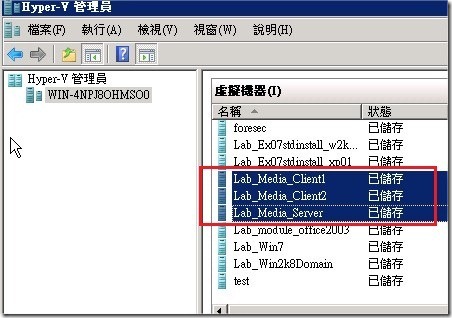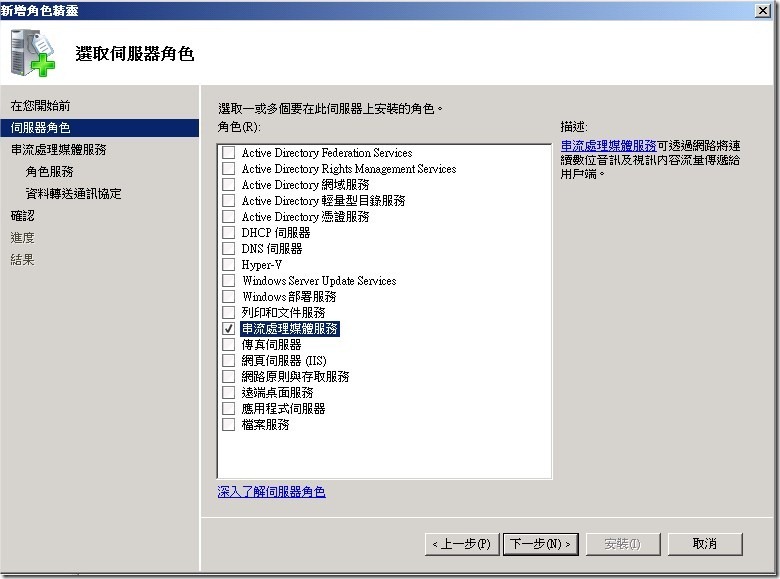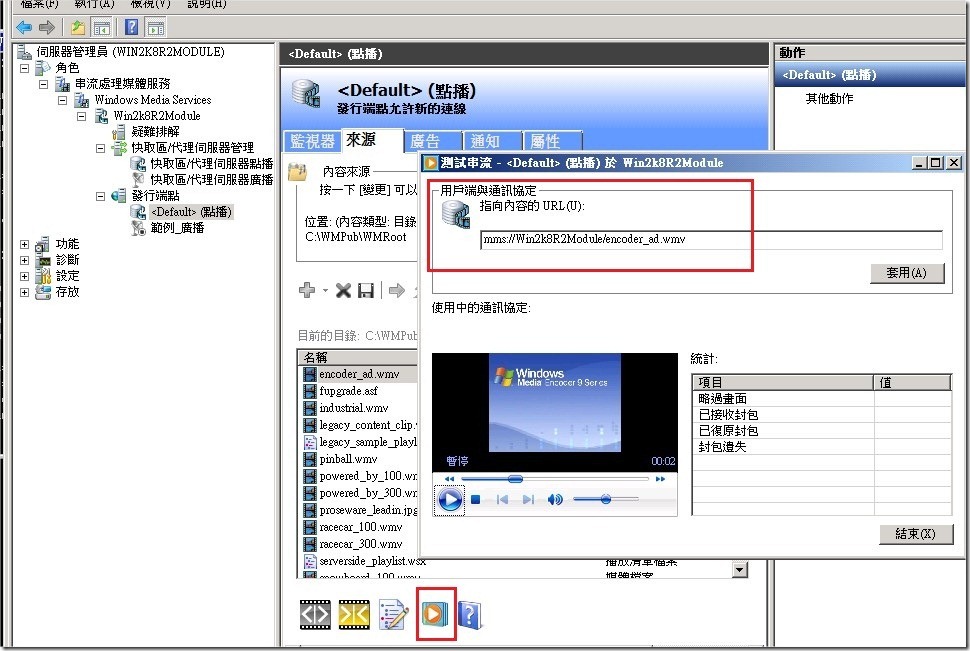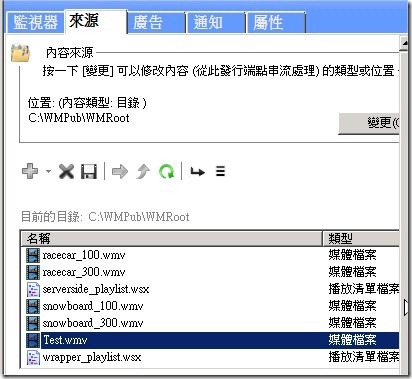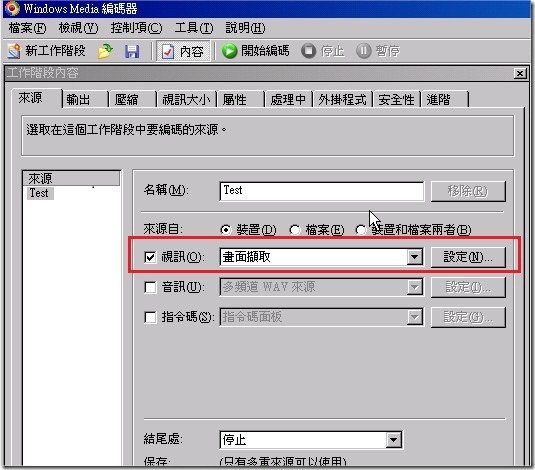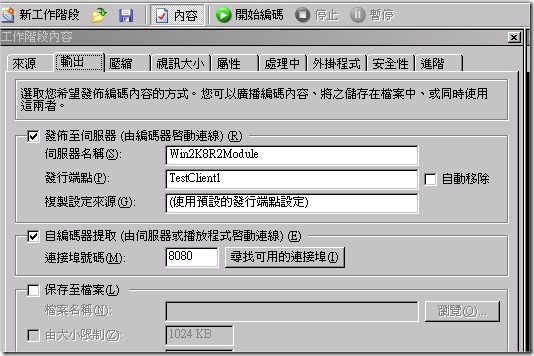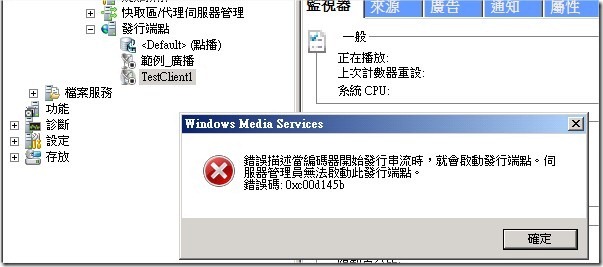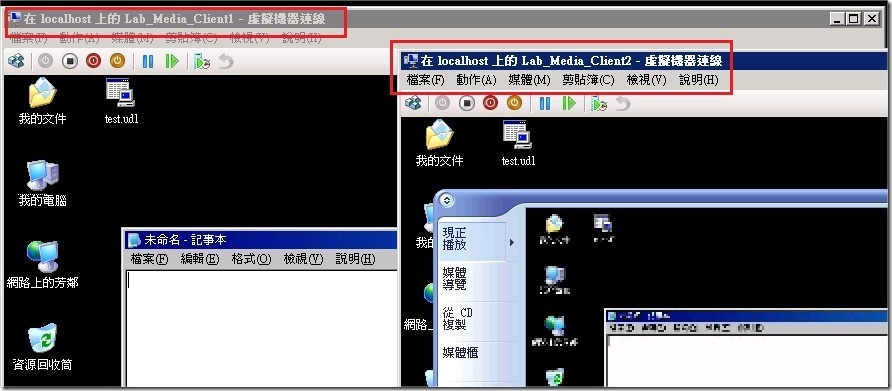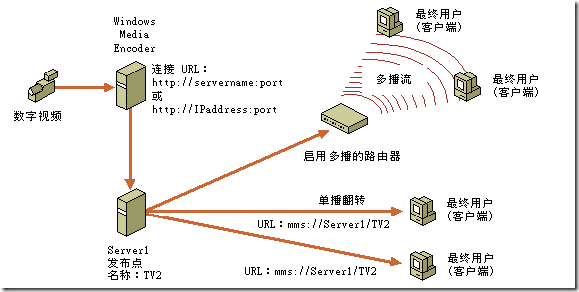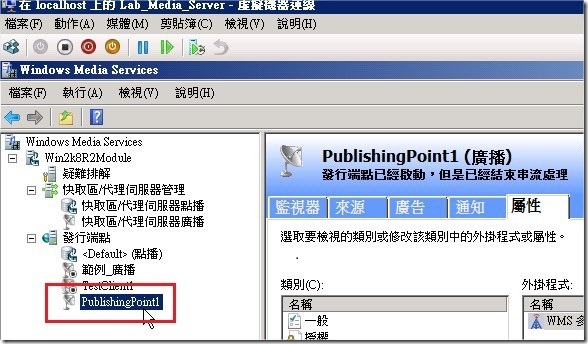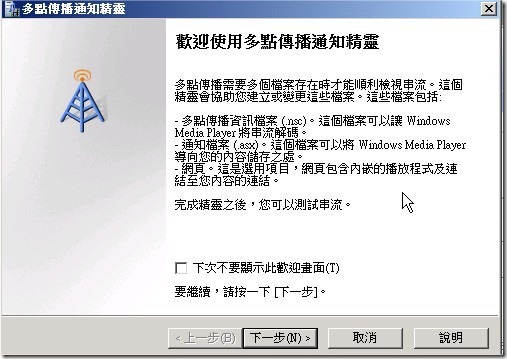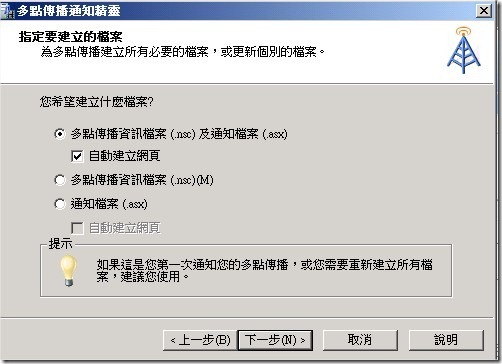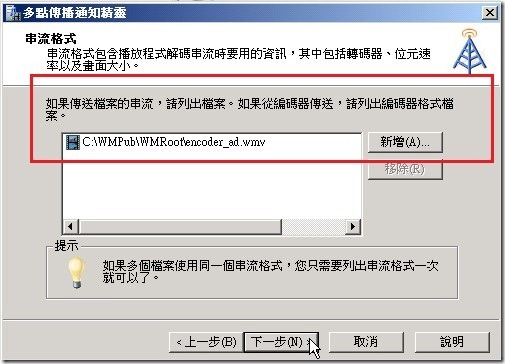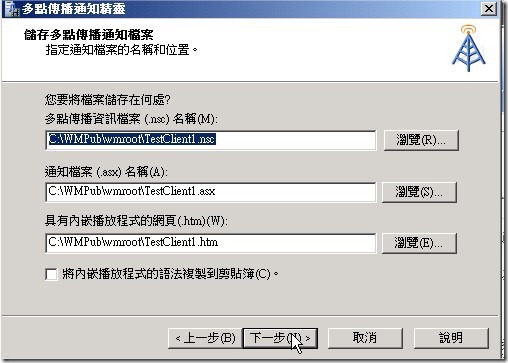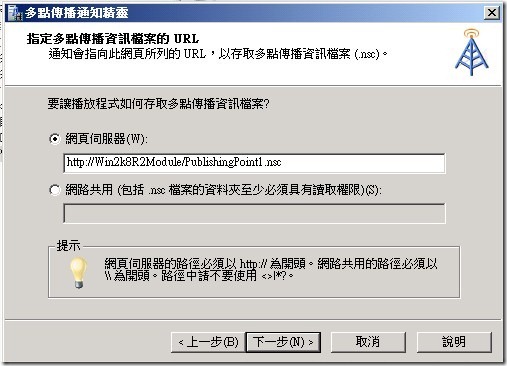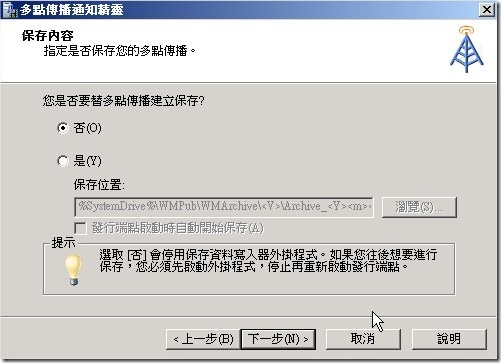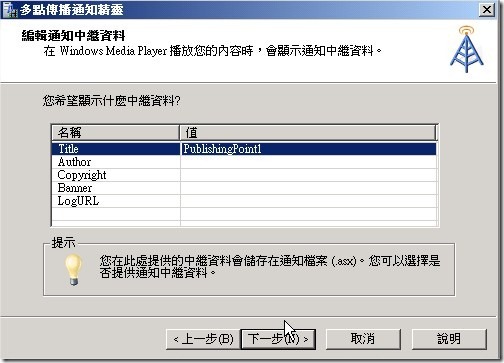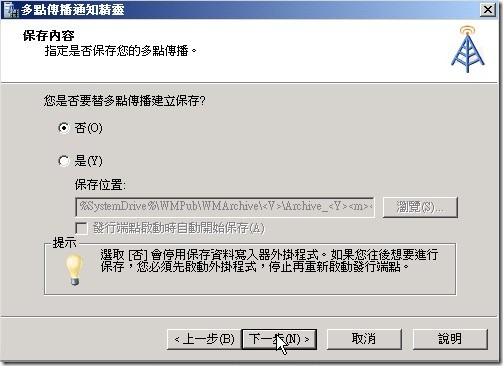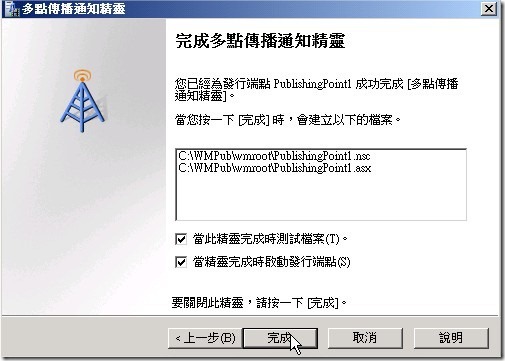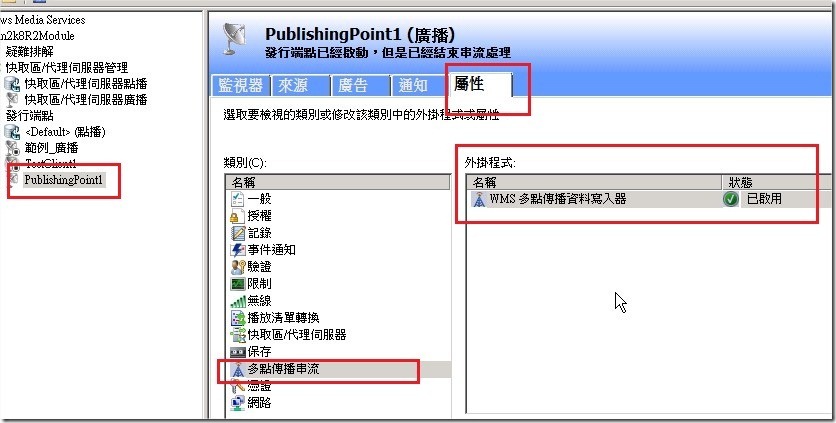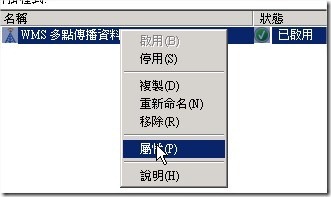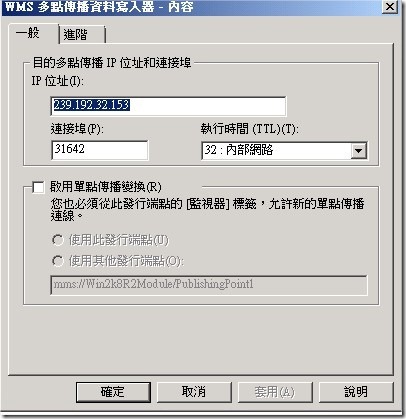Windows Server 2008 R2 串流媒體服務
這次的研究是紀錄如何在Windows Server 2008 R2 環境下去建立串流媒體服務,浩呆覺得這蠻適用於中小企業的組織用來建立內部教育訓練的一個方式。
這次的LAB我在Hyper-V裡面建立了3台主機。1台是Windows Server 2008 R2 與 2台Windows XP Clinet。這邊利用Windows Server 2008 R2 來建立串流媒體伺服器。
Windwos XP Client1用 Windows Media編碼器來發佈影音,最後我們利用Windwos XP Client2 來接收各種串流影音。
1. 在Windows Server 2008 R2 上安裝串流媒體服務。
1.1 由於Windows Server 2008 R2 預設沒有串流媒體服務,所以您需要上網站上下載擴充套件。
下載並執行 MSU 檔案資料流媒體服務角色。要這麼做,請您執行下列步驟:請造訪下列 Microsoft 網站:
http://www.microsoft.com/downloads/details.aspx?FamilyID=b2cdb043-d611-41c9-91b7-cddf6e5fdf6b (http://www.microsoft.com/downloads/details.aspx?FamilyID=b2cdb043-d611-41c9-91b7-cddf6e5fdf6b)
下載並執行 Windows6.1 KB963697 x64.msu 檔案。
1.2 測試Windows Media Service 還必須要安裝桌面體驗。
1.3 安裝好Windows Media Server 後您可以測試預設點播站台中的影音檔案 。
1.4 這邊也可以利用Client 端電腦上的Windows Media Player 來開啟MMS的連結路徑,連結到妳要連結的MMS影音。
1.5. 由於預設的點播位置Windows media server 是將檔案放置在C:\WMP\WMRoot路徑下,比較簡單的方式是您可以將妳要發佈點播的檔案放置在這個路徑之下。Client再透過路徑來連結到檔案。
2. 如何用Windows Media編碼器來發佈Client桌面。
2.1. 如何使用Windows Media 編碼器來廣播您的視訊,我們在Windows Media 編碼器選擇來源自視訊(這裡您也可以選擇來源自檔案)。
我們會在Windows XP 1號機上安裝 Windows Media 編碼器。Windows Media 編碼器是需要另外下載安裝的,您可至以下的網址去下載:
Windows Media 編碼器 9 系列
http://www.microsoft.com/downloads/zh-tw/details.aspx?FamilyID=5691BA02-E496-465A-BBA9-B2F1182CDF24
2.2. 接著我們在輸出的部分輸入Windows Media Server的名稱以及發行端點並且套用設定。
2.3 回到Windows Media Server 上您可以看見您剛剛在Windows XP Client 1上利用Media 編碼器建立的端點出現了。
2.4 在您的Windows Server Media 編碼器沒有啟用時,在Windows Media Server上的端點會呈現停止狀態。
2.5 此時我們開始執行編碼,在Media 編碼器按下編碼後,您可以開始在自己點電腦上做一些動作。然後可以從另一台Windows XP 電腦上的Media Player 來檢視這個串流視訊。
如何安裝 Windows 媒體服務的 Windows Server 2008 R2
http://207.46.225.250/kb/963697/zh-tw
使用單點傳送到 Windows Media 編碼器連接 Windows 媒體服務伺服器
3. 以多點傳播串流傳遞內容
多點傳播串流是 Windows Media 伺服器與接收串流的用戶端之間的一對多關係。使用多點傳播串流,伺服器會串流處理到網路上的某個多點傳播 IP 位址,所有用戶端則利用訂閱該 IP 位址的方式接收相同串流。您只能從廣播發行端點將內容以多點傳播串流傳遞。此外,您的網路路由器還必須啟用多點傳播,這表示它們可以傳送類別 D 的 IP 位址。若您的網路路由器不具備多點傳播,仍可透過區域網路的本機片段,以多點傳播串流傳遞內容。
多點傳播串流是由 WMS 多點傳播資料寫入器外掛程式所管理。
由於無論接收串流的用戶端數目多寡,都只有一個來自伺服器的連線,因此多點傳播串流所需的頻寬與含有相同內容的單一個單點傳播串流相同。使用多點傳播串流可以節省網路頻寬,對於低頻寬的區域網路相當有用。不過,可能需要修改網路,多點傳播才能與一般網路流量有效共存。在下列情況下,請考慮使用多點傳播串流:
· 要對大群的觀眾廣播內容,而網路頻寬和伺服器容量有限。
· 網路是使用多點傳播。
下圖顯示一個使用廣播發行端點,從編碼器以多點傳播串流分佈內容的範例。
以下步驟說明了一種從編碼器多點傳播實況內容的方式,如上圖所示。
· 從數位攝影機將實況播放影像傳送到執行 Windows Media 編碼器電腦上的視訊擷取卡。這些影像已編碼成 Windows Media 格式,然後使用 Hypertext Transfer Protocol (HTTP) 串流處理到伺服器上。
· 在名為 Server1 的 Windows Media 伺服器上,使用「新增發行端點精靈」新增一個以編碼器作為來源的廣播發行端點。此精靈的步驟之一是必須選擇允許單點傳播變換。單點傳播變換可確保無法存取多點傳播串流的播放程式,仍能藉由切換到可用單點傳播串流的方式接收內容。例如,若網路路由器不具備多點傳播,或者播放程式超出多點傳播串流的執行時間 (TTL) 範圍,則播放程式可能無法存取多點傳播串流。
· 使用「多點傳播通知精靈」可以建立一個讓使用者得知內容 URL 的通知。此精靈可以建立一個多點傳播資訊檔案 (副檔名為 .nsc)、一個通知檔 (副檔名為 .asx)、將通知嵌入網頁所需的程式碼,或者這三種選項的任意組合。
3.1 若是要將您的廣播建立成多點廣播的方式需要進行兩個步驟 1. 建立通知 2.啟用多點傳播串流
在Windows Server 2008 R2 上的串流媒體伺服器上選擇您要啟用多點傳播串流的廣播節點,然後選擇[通知]標籤。
3.2 選[多點傳播通知精靈]
3.3 建立多點傳播檔案
3.4 這邊我們選用一個檔案來做多點傳播測試
3.5 儲存通知檔案名稱
3.6 完成多點傳播通知精靈
4. 啟用多點傳播串流
4.1 選擇您要啟用多點傳播的串流節點
4.2 在節點屬性的部分選得[多點傳播串流],並且啟用他.
4.3 可以檢視屬性,此多點傳播被導向到D Class的網路.
使用廣播發行端點
http://technet.microsoft.com/zh-tw/library/cc754211.aspx
以多點傳播串流傳遞內容
http://technet.microsoft.com/zh-tw/library/cc754435.aspx
從廣播發行端點設定多點傳播串流
http://technet.microsoft.com/zh-tw/library/cc732073.aspx
Delivering a multicast stream
http://technet.microsoft.com/zh-tw/library/ee126148(WS.10).aspx